Como colocar o modo de suspensão ou desligar a série Xbox x / s
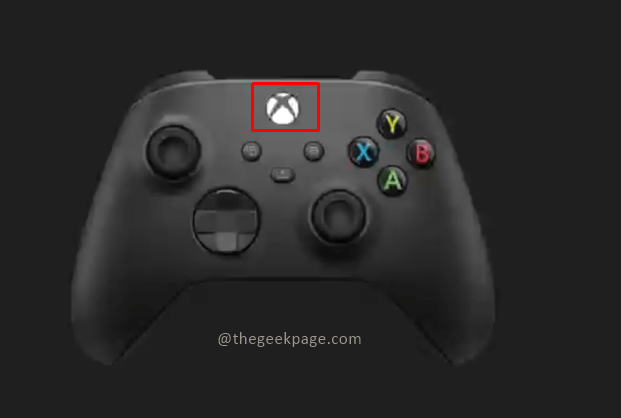
- 2202
- 459
- Mr. Mitchell Hansen
O console do Xbox Gaming desde sua introdução nos anos 2000 está dando uma ótima experiência aos jogadores. Como seu rival, o Sony PlayStation, os jogos podem ser tão emocionantes e viciantes que às vezes podemos esquecer de desligar o console, mesmo sem usar. Este artigo analisará diferentes métodos para alterar as configurações para o modo de suspensão do Xbox, para que o console seja definido para o desempenho ideal e quando não estiver em uso, também pode economizar energia, o que é ambientalmente amigável.
Desativando o modo de suspensão no Xbox Series X ou Xbox Series S
Etapa 1: pressione o Botão Xbox no seu controlador.
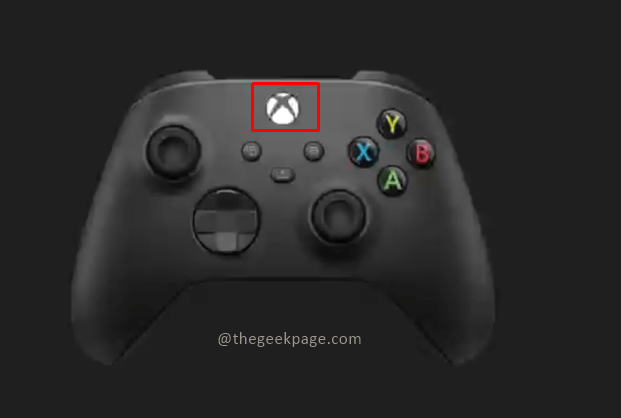
Etapa 2: vá para Perfil e sistema e vai para Configurações.
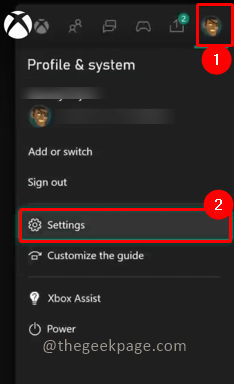
Etapa 3: em Configurações, vá para o Guia geral e vai para Modo de suspensão e startup.
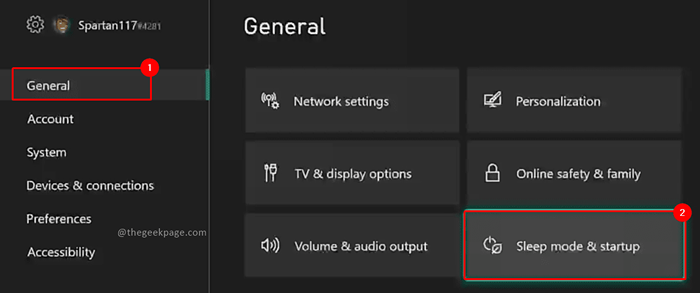
Etapa 4: Em seguida, vá para Modo dormir e selecione Economizador de energia.
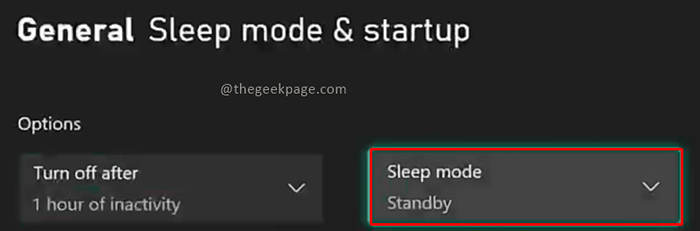
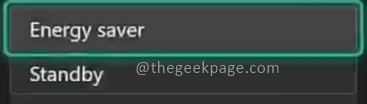
Nota: a tela mostrará o benefício de ambos Economizador de energia e Espera. Com Espera, O console do Xbox irá para o modo de suspensão quando desligado. Ele será retomado rapidamente quando ligado. Esse recurso também pode permitir o download de jogos quando desligamos o console Xbox.
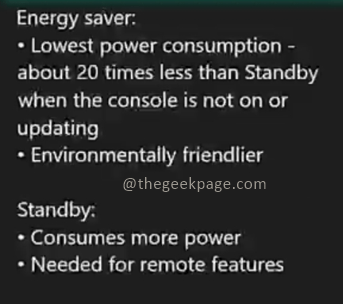
Desligamento completo e desativado após a inatividade
Você tem a opção de desligar o Xbox após períodos de inatividade para economizar energia ou fazer um desligamento completo do Xbox instantaneamente.
Etapa 1: em Configurações, vá para o Guia geral e vai para Modo de suspensão e startup.
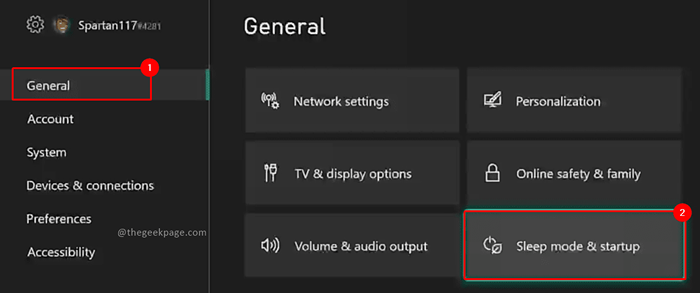
Etapa 2: nas opções selecione Desligue depois opção.
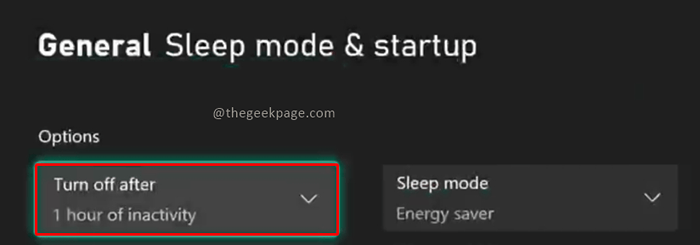
Etapa 3: a partir do menu suspenso, escolha o intervalo de tempo em que deseja que o console do Xbox seja desligado depois de ficar inativo.
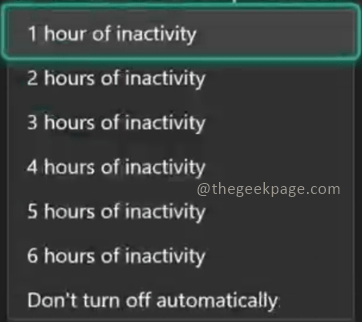
Etapa 4: Em seguida, você pode se mover para o Desligamento completo opção.
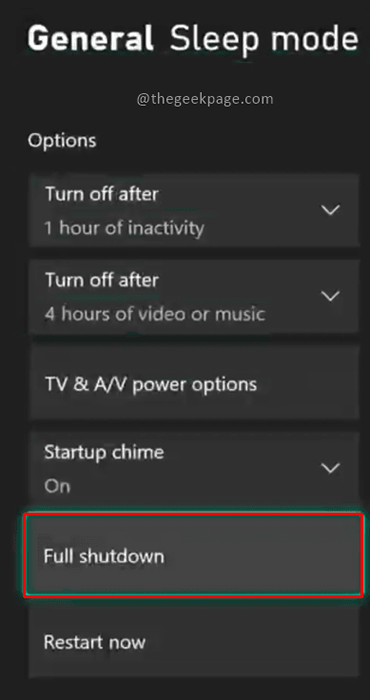
Etapa 5: Na caixa de diálogo que aparece, escolha o Desligar botão para confirmar sua ação.
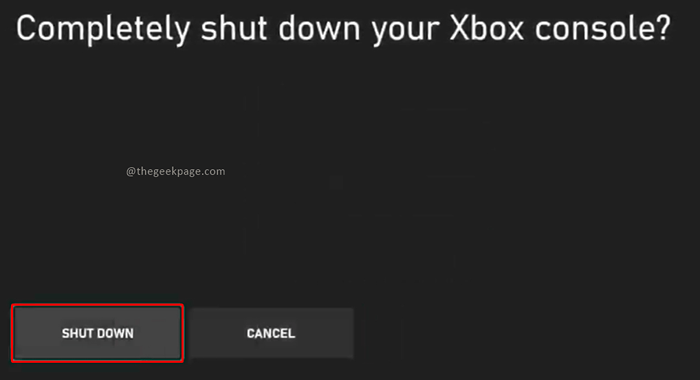
Espero que o artigo tenha sido útil e informativo. Comente e deixe -nos saber se você prefere o modo de economia de energia ou modo de espera, o que facilita a vida dos jogos. Obrigado pela leitura. Jogos felizes!!
- « O aplicativo de link para telefone não está funcionando ou deixa de abrir no Windows 11
- Fix NO CC NVIDIA / JOGOS DC - Adobe No DC no canto superior da tela esquerda »

